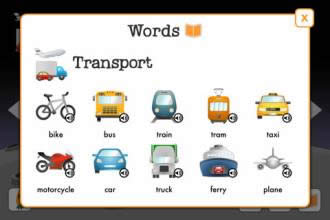|
软件是一系列按照特定顺序组织的计算机数据和指令的集合。一般来讲软件被划分为编程语言、系统软件、应用软件和介于这两者之间的中间件。硬件是“计算机硬件”的简称。与“软件”相对,电子计算机系统中所有实体部件和设备的统称。
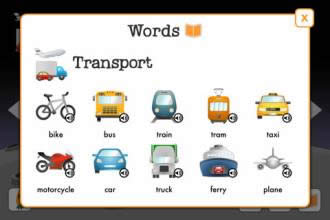
在Word 2007中的邮件部分是我的最爱之一。我用的时候这一切发送节日贺卡给我的朋友和家人。在邮件选项卡,您可以创建联系人和打印信封或字母列表会自动给人们一个完整列表。什么是节省时间。
让我们直接与第一部分创建。在创建部分将打开另一个窗口,您可以创建一个单独的信封或封套做邮件合并,我们将在一分钟内涵盖创建文档的信封按钮。单击信封按钮。
Word 2007中Evelopes和标签窗口
当打开信封和标签窗口,通知您必须输入您的送货地址和寄信人地址的地方。要创建一个单独的信封类型,你想为收件人和您的回邮地址的地址,然后点击打印按钮。请确保您有您的信封装入打印机单击打印之前。这将默认为#10信封,发送信封打印机没有给你任何其他选项。
上面的交货地址文本框的通知,你会看到一本书一个小图标。如果你点击该图标会打开Outlook联系人,你可以选择一个,它会在送货地址框中自动进入所选择的人的地址。
电子邮票贴到打印信封,你需要订阅邮寄服务是收费的。
打开信封和标签窗口中再次,如果它打印信封后关闭。如果选中省略复选框,这将无法打印在信封省略寄信人地址。
单击选项按钮。
Word 2007中信封选项
在信封选项窗口将打开。在这个窗口中,您可以通过点击在信封尺寸向下箭头下降,从选择的列表中选择中选择您的信封尺寸。
在送货地址部分中,您可以通过点击按钮,进行更改在窗口中的字体样式和大小修改收货地址的字体。返回地址部分的工作方式相同。
在预览部分,你会看到你选择与你所做的更改封套的图片。
现在点击打印选项选项卡。
在打印选项,你可以选择如何信封将被加载到您的打印机,如果你有一个以上的纸盘以装入纸张托盘什么信封会研究。
单击OK,如果你所做的任何更改,否则请单击取消返回到信封和标签窗口。
一旦你返回到信封和标签窗口中,您既可以选择打印,如果你只是要打印一个信封,您输入的文本框中输入信息,也可以单击添加到文档。将添加到文档按钮将使信封在当前的Word文档。
如果您选择信封添加到文档中,将保留所有的格式,并允许您更改信封风格,你已经知道如何在主页选项卡使用的工具。你可以改变文字颜色,添加图形等。这就是你需要做的,用邮件合并。
Word 2007中的标签
在创建节中的下一个按钮标签。通过点击标签按钮,它会打开相同的信封和标签窗口,当你点击了信封按钮打开。唯一的区别是,在标签选项卡会自动被选中。
要创建标签,您可以创建的标签都是一样的输入在地址文本框中输入您的信息,或者您可以创建一个新文档按钮,一个新的文件,使每个标签不同。在打印部分,你可以选择相同标号的全页,如果你已经输入的信息在地址段或信息打印单个标签。如果您选择打印单个标签看看你的页面,如果标签和输入的下一个可用标签的行和列。在标签部分是你可以选择的标签要打印的类型。点击标签部分。
Word 2007的标签选项
标签选项窗口将打开。在这里,你可以选择你,艾利是最常见的购买标签的供应商,然后选择你将能够找到你的标签进来的包外的产品编号。标签信息部分将确认您已经给你你的标签的尺寸做出了正确的选择。一旦你取得了您的选择单击确定按钮,返回到信封和标签窗口。
现在你已经选择了标签大小或者单击打印,打印标签或单击新建文档与所选择的标签大小打开Word 2007页。
这结束了邮件选项卡的创建部分。单击下一步按钮继续启动邮件合并。
硬件是实在的,有模有样的。软件是程序性的。是一系列的指令。有了软件,硬件才会实现更丰富的功能。
|